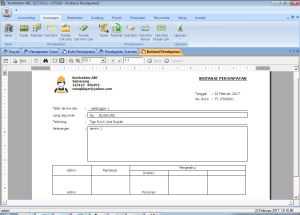Entri Pendapatan Proyek Pada Aplikasi Kontraktor
Entri Pendapatan Proyek Pada Aplikasi Kontraktor, dapat dilakukan dengan langkah sbb :
1. Pastikan telah Entri Data Proyek beserta Nominal Proyek dan Termin Pembayarannya, melalui menu Proyek > Proyek.
2. Entri Pendapatan Proyek dengan Pembayaran secara Tunai dapat menggunakan menu Keuangan > Pendapatan Tunai. Klik tombol bantu pada kolom Pelanggan untuk menampilkan Daftar Pelanggan.
3. Berikutnya klik tombol bantu pada kolom No. Faktur untuk menampilkan Daftar Piutang.
4. Entri Pendapatan Tunai pada kolom Nominal beserta Keterangannya. Pastikan setiap selesai Entri pada kolom Nominal dan Keterangan selalu diakhiri Enter, dan muncul Baris Kosong Baru dibawah sebelum klik tombol Simpan.
5. Untuk mencetak Transaksi Pendapatan Tunai dapat klik tombol Cetak.
6. Untuk mencetak Transaksi Pendapatan Tunai dengan Format Kuitansi, dapat klik tombol Kuitansi.
7. Pendapatan Piutang dengan Pembayaran Transfer dapat dientri menggunakan menu Keuangan > Pendapatan Transfer. Klik tombol bantu pada kolom Bank untuk menampilkan Daftar Bank, selanjutnya cara Entri sama seperti Entri Pendapatan Tunai.
8. Setelah semua Data telah dientri dengan benar, klik tombol Simpan untuk menyimpan Transaksi Pendapatan Transfer.
9. Klik tombol Cetak untuk mencetak Transaksi Pendapatan Transfer.
10. Selanjutnya untuk pembayaran menggunakan Cek/Giro, Data Cek/Giro dientri terlebih dahulu pada menu Keuangan > Terima Cek/Giro. Klik tombol bantu pada kolom Pelanggan untuk menampilkan Daftar Pelanggan.
11. Setelah semua kolom telah diisi dengan benar, klik tombol Simpan untuk menyimpan Terima Cek/Giro.
12. Berikutnya klik menu Keuangan > Pendapatan Cek/Giro. Entri pada menu ini mirip dengan Entri pada Pendapatan Tunai, namun ada tambahan kolom Cek/Giro. Klik tombol bantu pada kolom tersebut untuk menampilkan Daftar Cek/Giro.
13. Untuk menyimpan Transaksi Pendapatan Cek/Giro dapat klik tombol Simpan.
14. Untuk mencetak Transaksi Pendapatan Cek/Giro dapat klik tombol Cetak. Pada Bukti Cetak terdapat keterangan Cek/Giro beserta Tanggal Cairnya.
15. Pencairan Cek/Giro dapat melalui menu Keuangan > Terima Cek/Giro Cair. Klik Opsi Cair dan Opsi Kas untuk pencairan Cek/Giro secara Tunai.
16. Untuk melihat Detail Pembayaran Piutang Pelanggan dapat menggunakan menu Keuangan > Laporan > Kartu Piutang.
17. Transaksi Pendapatan Tunai dan Pencairan Cek/Giro secara Tunai akan menambah Kas, yang dapat dilihat pada menu Keuangan > Laporan >Laporan Kas.
18. Sedangkan Transaksi Pendapatan Transfer akan menambah Kas Bank, yang dapat dilihat pad amenu Keuangan > Laporan > Laporan Bank.
19. Jurnal Otomatis dari semua Transaksi diatas dapat dilihat pada menu Accounting > Jurnal Umum, kemudian Edit Data Jurnal yang terkait.